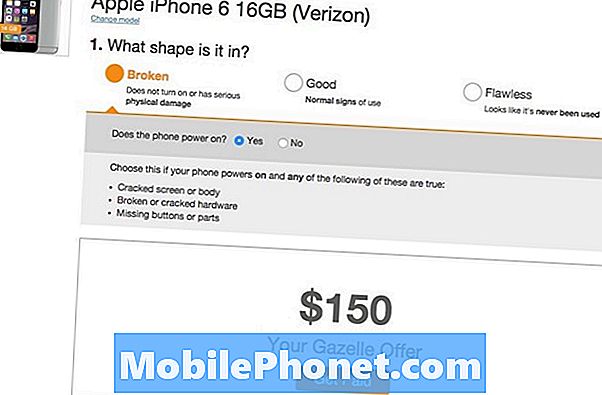Contente
- Acesse todos os alternadores com um puxão de dois dedos
- Ative o Modo Fácil
- Inicie o Google Now rapidamente
- Acesso rápido às configurações comuns
- Use dois aplicativos ao mesmo tempo
- Verifique os alertas sem tocar no Galaxy S4
- Acelere o botão inicial do Galaxy S4
- Turbine o teclado Galaxy S4
- Encontre um Galaxy S4 perdido ou roubado
- Controle o Galaxy S4 com os olhos
- Evite o excesso de dados
- Passe o mouse para obter mais informações (Air View)
- Use o Samsung Galaxy S4 com luvas
- Bloquear chamadores irritantes
- Música com melhor som e ligações
- Alertas inteligentes quando você pega o Galaxy S4
- Tire fotos com sua voz
- Melhor vida útil da bateria do Samsung Galaxy S4
- Controle o Galaxy S4 com movimento
- Controle de música e chamadas com fones de ouvido
- Não perturbe para Galaxy S4
- Conecte um controlador Xbox 360 e armazenamento USB
- Personalize a tela de bloqueio do Galaxy S4
- Use rapidamente o melhor recurso de foto
- Use o Galaxy S4 como um controle remoto de TV
O Samsung Galaxy S4 hospeda uma série de recursos ocultos que desbloqueiam todo o potencial do dispositivo. Essas dicas e truques do Galaxy S5 podem ajudá-lo a fazer mais sem precisar atualizar para o Galaxy S5.
Muitos dos melhores recursos do Galaxy S4 estão escondidos nas profundezas dos menus e por trás de configurações que mesmo usuários experientes não tocariam. Este guia do Galaxy S4 mostrará como aproveitar melhor o Galaxy S4 sem comprar nenhum acessório do Galaxy S4 ou gastar dinheiro em aplicativos do Galaxy S4.
Esses recursos ocultos do Galaxy S4 não estão escondidos atrás de uma combinação secreta de botões, mas, graças à maneira como a Samsung configura o menu, muitos deles estão escondidos atrás de botões e escondidos nas configurações. Muitos usuários poderiam passar um ano com o Galaxy S4 sem encontrar metade dessas configurações, então nós nos aprofundamos para escolher nossas configurações favoritas para que você possa aproveitar mais o Galaxy S4 agora.

A lista essencial de recursos ocultos do Samsung Galaxy S4.
Não há necessidade de fazer o root do Galaxy S4 ou instalar uma ROM personalizada para acessar qualquer uma dessas funções, embora os usuários possam fazer o root do Galaxy S4 para acessar outros recursos e aplicativos, se quiserem.
Esses recursos ocultos do Samsung Galaxy S4 estão disponíveis em todas as versões do dispositivo, embora possa haver algumas pequenas diferenças na funcionalidade.
Aqui estão 25 recursos difíceis de encontrar do Galaxy S4 que a equipe do Gotta Be Mobile descobriu depois de usar o Galaxy S4 extensivamente no último mês.
Acesse todos os alternadores com um puxão de dois dedos
O Samsung Galaxy S4 inclui mais de uma dúzia de botões de notificação para alterar rapidamente as configurações do Samsung Galaxy S4 sem mergulhar nas configurações.
Com um dedo puxando para baixo do centro de notificação, você pode deslizar de um lado para o outro, mas puxe para baixo com dois dedos e você terá acesso a todos os botões de uma vez.
A partir daqui, também é possível editar rapidamente os botões de notificação para que você possa remover aqueles que não usa todos os dias.
Ative o Modo Fácil
Se o Samsung Galaxy S4 for seu primeiro smartphone, o modo Fácil é uma ótima maneira de começar a usar seu primeiro smartphone. Essa interface de usuário simplificada oculta alguns recursos, mas não prejudica muito a experiência geral.
Alguns usuários também apreciarão os ícones maiores no modo Fácil, que são mais fáceis de ver e tocar.
É fácil ligar e desligar o modo Fácil, então você pode experimentar o Modo Fácil e depois mudar para o Modo Padrão quando estiver pronto para mais.
Inicie o Google Now rapidamente
O Google Now é um assistente pessoal preditivo legal que vem com todos os novos telefones Android, mas os usuários podem ter dificuldade em lançá-lo graças à Samsung incluindo o S-Voice no Galaxy S4.
Para iniciar o Google Now rapidamente, segure o botão de menu no Samsung Galaxy S4 e ele deve aparecer, permitindo que você pesquise com o Google Now e peça ao telefone para fazer coisas da mesma forma que faria com o Siri.
Você precisará ativar o Google Now se for a primeira vez que o está usando, portanto, pode ser necessário tocar na barra do Google na tela inicial e seguir as instruções para ativar o Google Now. Isso combinará os dados de pesquisa e e-mail da sua conta do Google para enviar informações conforme necessário.
Eventualmente, o Google Now conhecerá sua casa, seu trabalho, seus times favoritos e pegará seus planos de viagem e o lembrará automaticamente. É fácil personalizar o que faz e o que não mostra, então experimente.
Acesso rápido às configurações comuns
Agora que você sabe que é possível alterar rapidamente as configurações com um toque nos botões na gaveta de Notificação, queremos dar um passo adiante.
Um toque longo em qualquer um desses botões abrirá essa página nas configurações. Isso é ótimo para emparelhar rapidamente um dispositivo Bluetooth e alterar as configurações dos muitos controles de movimento e gestos integrados no Galaxy S4.
Isso funciona na visualização de uma única linha pequena e no grupo expandido de ícones.
Use dois aplicativos ao mesmo tempo
O Samsung Galaxy S4 traz o modo Multi Janela. Esse recurso interessante, também conhecido como Multi-View, é uma forma de executar dois aplicativos na tela ao mesmo tempo. Isso facilita a multitarefa no Galaxy S4. Embora muitos de nós achem que isso funciona melhor para a produtividade quando emparelhado com um teclado, é possível fazer muitas coisas.
- Assista ao YouTube e verifique o Twitter
- Navegue na web e faça anotações
- Verifique o e-mail e o Facebook ao mesmo tempo
- e muitos mais.
As operadoras podem limitar quais aplicativos aparecem neste menu, então nem todos verão os mesmos aplicativos aqui. Nem todos os aplicativos funcionam, mas a seleção é grande o suficiente para torná-los um recurso de entretenimento e produtividade que vale a pena.
Verifique os alertas sem tocar no Galaxy S4
O Samsung Galaxy S4 inclui um recurso que torna mais fácil verificar alertas e notificações sem tocar no Galaxy S4.
Dirigir a Configurações -> Meu dispositivo -> Movimentos e gestos-> Gestos no ar -> Olhar rápido -> Ligado.
Uma vez ligado, basta mover sua mão sobre a tela enquanto o dispositivo está hibernando, conforme mostramos no vídeo abaixo.
O recurso Quick Glance ligará o display e mostrará;
- Ícones da barra de notificação
- Chamadas perdidas
- Novas mensagens de texto
- Vida da bateria
- e a hora atual.
Infelizmente, isso não permite que você toque em nenhum desses para acessar os aplicativos ou desbloquear o Galaxy S4, mas mostra o que fez o telefone vibrar ou tocar.
Acelere o botão inicial do Galaxy S4
Por padrão, o botão inicial do Samsung Galaxy S4 é um pouco lento porque está esperando que os usuários toquem duas vezes e iniciem o S-Voice. Se você não planeja usar S-Voice ou não polan para usá-lo a partir do botão home, desligar essa configuração irá acelerar drasticamente a passagem de um aplicativo para a tela inicial.
Para fazer isso, abra S-Voice tocando duas vezes no botão home. Em seguida, toque no menu e escolha Configurações. Desmarque Abrir através da tecla home.
O vídeo acima mostra como fazer isso e a diferença de velocidade ao desligar essa configuração. Os usuários ainda podem iniciar o S Voice tocando no ícone do S Voice na gaveta do aplicativo.
Turbine o teclado Galaxy S4
O Samsung Galaxy S4 vem com Swiftkey, um teclado inteligente que aprende com o que você digita para fornecer um texto preditivo melhor, mas a Samsung oculta as configurações mais importantes. Os usuários também podem mover este teclado livremente pela tela. Confira em ação no vídeo abaixo.
Para ativar a previsão de texto no teclado do Samsung Galaxy S4 e fazer com que ele aprenda com o que você digita, siga estas instruções.
Abra o teclado -> pressione e segure no microfone para Configurações -> Toque em Texto Preditivo -> link para suas contas.
A partir daqui, ele aprende seu estilo de digitação e suas frases e palavras comuns.
Outra ótima opção é pressione longamente o microfone e escolha o ícone de teclado mais à direita. Isso reduz o teclado e permite que você o mova pela tela. Outra pressão longa e um toque no ícone à esquerda daquele desativará esse recurso.
Encontre um Galaxy S4 perdido ou roubado
O Samsung Galaxy S4 em breve oferecerá um recurso Lojack que permite aos usuários pagar uma taxa mensal para rastrear um Samsung Galaxy roubado completo com uma equipe de profissionais treinados, mas os usuários que desejam uma solução gratuita que inclui encontrar um Galaxy S4 perdido devem instalar o Lookout Mobile .
Lookout Mobile é um aplicativo e serviço gratuito que rastreia, soa alertas e, com uma atualização, limpa o telefone. Há também um alerta de sinalização que enviará um último local quando a bateria acabar.
Lookout Mobile é um aplicativo gratuito que recomendamos para todos os usuários do Android. Se o seu Samsung Galaxy S4 já foi perdido ou roubado, tente instalar o Plano B para rastreá-lo após o fato.
Controle o Galaxy S4 com os olhos
O Samsung Galaxy S4 inclui vários recursos que permitem aos usuários controlar o dispositivo com os olhos. Depois de ligado, os usuários podem rolar com os olhos ou inclinar, manter a tela ligada quando estiverem olhando para ela e pausar os vídeos automaticamente. Esses recursos não funcionam em todos os aplicativos, mas são úteis para muitos dos aplicativos Samsung padrão.
Para ativar essas configurações, vá para Configurações -> Meu dispositivo -> Tela inteligente ->
- Verificar Smart Stay
- Verifique a pausa inteligente
- e ative a Rolagem inteligente e toque no texto para escolher mais opções.
A estadia inteligente manterá a tela ligada quando você estiver olhando para ela. Isso acontece automaticamente em todos os aplicativos e é um ótimo recurso. A pausa inteligente pausará automaticamente alguns vídeos quando você desviar o olhar, mas não é compatível com todos os reprodutores de vídeo. O recurso de rolagem inteligente permite que os usuários inclinem o dispositivo ou a cabeça para rolar no navegador e em alguns outros aplicativos.
Evite o excesso de dados
O Samsung Galaxy S4 inclui um monitor de dados integrado que pode rastrear os dados usados e enviar alertas para ajudá-lo a economizar dinheiro e usar os dados com sabedoria.
Para verificar isso vá para Configurações -> guia Conexões -> Uso de dados.
A partir daqui é possível definir alertas e até mesmo um limite de dados que desligará os dados móveis quando você atingir seu limite. Essa tela também permite que os usuários vejam quais aplicativos estão usando mais dados.

Defina um alerta de dados móveis no Samsung Galaxy S4 para evitar sobrecargas.
Para usuários em um plano de dados compartilhados, é importante notar que isso rastreia apenas o uso de dados em seu telefone, não em todos os telefones combinados.
Passe o mouse para obter mais informações (Air View)
O Samsung Galaxy S4 inclui Air View, um recurso que permite aos usuários passar o dedo sobre um ponto na tela para ver mais informações.
Para ligar isso, vá para Configurações -> Guia Meu Dispositivo -> Visualização Aérea -> Ativado. Em seguida, toque em Visualização do ar para ver as configurações e ajustar o que você deseja fazer.
Agora, basta passar o dedo sobre uma mensagem de texto, uma foto na galeria ou um ponto em um vídeo para ver mais detalhes.
Use o Samsung Galaxy S4 com luvas
A tela do Samsung Galaxy S4 é sensível o suficiente para permitir que os usuários usem o telefone com luvas, mas o recurso é desativado por padrão.
Para configurar isso, vá para Configurações -> guia Meu dispositivo -> Tela -> Sensibilidade de alto toque -> Ligado. Confira em ação abaixo.
Assim que estiver ativado, você poderá usar o Galaxy S4 com luvas, mas em nossos testes ele funciona melhor com luvas mais finas. Luvas pesadas que usaríamos para esquiar ou caminhar funcionavam, mas não tão bem.
Bloquear chamadores irritantes
Se você receber ligações irritantes de telemarketing, ligações de um ex-namorado ou namorada ou de alguém com quem você nunca quer falar, o Samsung Galaxy S4 possui um modo de rejeição de ligações que bloqueia automaticamente ligações de números específicos.
Essa é uma ótima maneira de evitar um alerta quando uma pessoa ou empresa chata tentar entrar em contato com você.
Abra o aplicativo do telefone -> toque em Menu -> toque em Configurações de chamada -> Rejeição de chamada.
A partir daqui, os usuários podem configurar números específicos no Lista de rejeição automática. Uma vez na lista, esses números não tocarão no telefone, mas ainda assim irão para o correio de voz.
Música com melhor som e ligações

Ajuste o som do Galaxy S4 com o Adapt sound.
Ligue e configure o Adapt sound para personalizar o som do Samsung Galaxy S4 de acordo com a sua audição. Esta curta sessão de configuração identifica deficiências auditivas e compensa alterando o perfil de áudio de chamadas e música para caber em cada ouvido.
Vamos para Configurações -> guia Meu dispositivo -> Som -> Adapt sound -> siga as instruções.
Você precisará de fones de ouvido para configurar isso e, depois, a diferença será mais perceptível com fones de ouvido, embora também possa fazer diferença para chamadas feitas sem eles, dependendo do usuário.
Alertas inteligentes quando você pega o Galaxy S4
O Samsung Galaxy S4 tem uma configuração enterrada que faz o telefone vibrar quando você o pega se houver novas notificações. Essa é uma boa maneira de saber se você deve checar o telefone ou se pode jogá-lo no bolso.
Para ligar isso, vá para Configurações -> guia Meu dispositivo -> Movimentos e gestos -> Movimento -> Alerta inteligente -> Ativado.
Se você não gosta do fato de o Samsung Galaxy S4 vibrar toda vez que você o pega, também é assim que você pode desativar esse recurso.
Tire fotos com sua voz
O aplicativo de câmera Samsung Galaxy S4 permite ao usuário tirar fotos com um comando de voz. Isso é útil se o Galaxy S4 estiver conectado a um tripé ou mesmo se você entregá-lo a alguém que não sabe como usá-lo.
Para ligar isso, abra a Câmera -> pressione Menu -> toque em Configurações -> toque na engrenagem de configurações -> role até Controle de voz e ligue-o.
Assim que estiver configurado, você pode dizer Sorrir, Queijo, Capturar ou Tirar uma foto sem tocar no Galaxy S4. Confira em ação no vídeo acima.
Melhor vida útil da bateria do Samsung Galaxy S4
O Samsung Galaxy S4 apresenta um modo de economia de energia que pode ajudar automaticamente a economizar bateria. Isso não é algo que todo usuário precisará o tempo todo, mas é uma maneira relativamente indolor de melhorar a duração da bateria do Galaxy S4.

Ative o modo de economia de energia para melhorar a vida útil da bateria do Galaxy S4.
Para fazer isso, basta puxar para baixo o painel de notificação com dois dedos e tocar em Economia de energia.
Isso ativa automaticamente o modo de economia de energia, mas se você quiser personalizá-lo, será necessário manter pressionado esse recurso. Aqui você pode ter certeza de que não afeta a tela, o desempenho ou o feedback tátil. se um desses for importante para você.
Controle o Galaxy S4 com movimento
O Samsung Galaxy S4 possui uma infinidade de sensores que permitem controlar o telefone com gestos e movimentos. Air Gesture é o conjunto de recursos mais impressionante, que permite aos usuários controlar o telefone com o movimento da mão sobre ele.
O vídeo acima mostra muitos desses recursos, e abaixo você pode aprender como ativar o Air View.
Vamos para Configurações -> guia Meu dispositivo -> Movimentos e gestos -> Gesto de ar -> Ligado. Em seguida, toque no texto para alterar as configurações individuais.
Com isso você pode aceitar ligações com onda, navegar na web, fotos, música e muito mais sem tocar no Galaxy S4.
Controle de música e chamadas com fones de ouvido
Os fones de ouvido Samsung Galaxy S4 incluídos permitem que os usuários controlem música e chamadas telefônicas com a pequena área de microfone sem tirar o Galaxy S4 do bolso.

Use os fones de ouvido Galaxy S4 para controlar música e chamadas.
Manter o botão pressionado abrirá o S Voice, que informará sobre as mensagens atuais e permitirá que você execute outras ações do S Voice, como fazer uma chamada. Durante uma chamada, o botão desligará. Os botões superiores controlam o volume para chamadas e música.
Enquanto ouve música, um simples toque no botão irá pausar uma faixa. Outro toque vai começar a tocar novamente. Não é tão suave quanto o iPhone, mas um toque duplo muito rápido pulará para a próxima faixa.
Não perturbe para Galaxy S4
O Samsung Galaxy S4 apresenta um modo de bloqueio, que é essencialmente o modo Não perturbe para Android.

O modo de bloqueio é basicamente o modo Não perturbe para Android.
O modo de bloqueio é novo e aprimorado para o Samsung Galaxy S4 completo com opções para iniciar e terminar em um horário específico. O modo de bloqueio no Samsung Galaxy S4 também inclui a capacidade de bloquear;
- Chamadas recebidas
- Notificações
- Alarme e hora
- e desative o LED.
Cada uma dessas opções são separadas para que os usuários possam escolher. Os usuários também podem definir contatos permitidos para que as chamadas sejam completadas. Em nossos textos de teste, não vêm desses contatos.
Conecte um controlador Xbox 360 e armazenamento USB
O Samsung Galaxy S4 suporta o uso de controladores como o controlador Xbox 360 com fio. Um pequeno e acessível cabo Micro USB para USB de tamanho completo faz essa mágica acontecer e também suporta o uso de uma unidade USB como armazenamento extra.
Compre um cabo USB OTG, recomendamos este na Amazon, e conecte-o ao Galaxy S4 e, em seguida, conecte um controlador Xbox 360 com fio ou uma unidade USB.
Nem todo jogo oferece suporte a controladores externos, mas existem muitos por aí. Embora não seja tão portátil quanto algo como o controlador MOGA Pro que se dobra, esta é uma solução mais barata para usuários que já possuem um controlador Xbox 360 com fio.
Personalize a tela de bloqueio do Galaxy S4
A tela de bloqueio do Samsung Galaxy S4 pode ser personalizada com widgets e outras configurações para tornar o telefone seu. Por padrão, o Galaxy S4 apresenta um texto companheiro de vida na tela de bloqueio e um pequeno relógio. Tudo isso pode mudar.
Para começar, vá para Configurações -> guia Meu dispositivo -> Tela de bloqueio. A partir daqui, podemos escolher opções.

Personalize a tela de bloqueio do Galaxy S4.
É uma boa ideia escolher um bloqueio de tela neste momento, a fim de proteger o Galaxy S4. No menu de widgets da tela de bloqueio abaixo, você pode escolher ver um relógio ou a mensagem pessoal e personalizar a mensagem. É aqui também que você pode ativar os atalhos para seus aplicativos favoritos.
Use rapidamente o melhor recurso de foto
A melhor foto é o modo de câmera do Galaxy S4 que tira oito fotos rapidamente, como no modo burst e o ajuda a tirar e salvar as melhores fotos de uma foto em grupo ou de um indivíduo. Abra o aplicativo da câmera e toque no botão Modo para escolher a Melhor foto.
Em seguida, pressione o obturador e observe enquanto ele tira 8 fotos do assunto e destaca a melhor. Isso é essencial para obter boas fotos de crianças e animais de estimação. O vídeo abaixo mostra em ação.
Existem muitos outros modos, como Melhor rosto, que permite escolher o melhor visual para cada pessoa no grupo, e Borracha, que permite remover alguém de uma foto.
Use o Galaxy S4 como um controle remoto de TV
O Samsung Galaxy S4 possui uma porta de infravermelho e o aplicativo WatchOn que transforma o Galaxy S4 em um controle remoto universal capaz de controlar toda a sua sala de estar e vários outros cômodos.
Configurá-lo é tão fácil quanto abrir o aplicativo WatchOn na gaveta do aplicativo e seguir o guia para adicionar seus dispositivos. O vídeo abaixo mostra onde adicionar mais dispositivos e alterar as configurações.
A capacidade de olhar rapidamente para um guia de programa visualmente atraente e controlar vários dispositivos e salas torna isso um ótimo recurso.